Google har et offentlig økosystem med økende sikkerhetsproblemer. Når Android-telefonene dine kjører sakte, eller noen programmer fungerer unormalt, bør du vite hvordan du oppdager og fjern Android-virus.

Android-telefonbrukere kan fritt laste ned og installere apper fra andre tredjepartsappbutikker, så det er stor risiko for at Android-telefoner blir smittet med et virus.
Når du rydder virus ut av Android-telefon, hvordan beskytter eller henter filene slettet ved en feil? Er det noen metode for å holde viktige filer på et trygt sted? Bare les den ultimate veiledningen fra artikkelen for å finne den ønskede informasjonen nå.
- Del 1: Hvordan oppdage et virus på din Samsung Android
- Del 2: Fjern virus fra en Android-telefon i sikkermodus
- Del 3: Kjør antivirusprogram for å bli kvitt virus på en Android-telefon
- Del 4: Hvordan få de feilaktige slettede filene tilbake
- Del 5: Rengjør virus ut av en Android-telefon med Factory Reset
- Del 6: Slik sikkerhetskopierer og gjenoppretter data for Android-telefon
Del 1. Slik oppdager du et virus på din Samsung Android
Forskjellig fra de tidlige datavirusene som direkte kan ødelegge maskinvare, er det i dag de fleste virusene som er skadelige, og de handler om skjult angrep, stjeler personvernet eller kontaktinformasjonen din, hacker bankkontoen din for å stjele pengene dine, eller forårsaker ondsinnede fradragsgebyr å gjøre du betaler en stor regning. Det er viktig å oppdage og rydde ut Android-virus.
Hvis Android-telefonen din har et av symptomene nevnt nedenfor, kan du sjekke om telefonen din er infisert med virus eller ikke, og finn en måte å kvitte seg med viruset på Android-telefonen din så raskt som mulig.

1. Strømforbruket er mye raskere enn normalt, og telefonen blir overopphetet. Vanligvis kan full batteristrøm vare i en dag eller så. Hvis du ikke bruker telefonen veldig ofte, men batteriet tømmes om en eller to timer, bør du være oppmerksom på om telefonen er infisert med et virus.
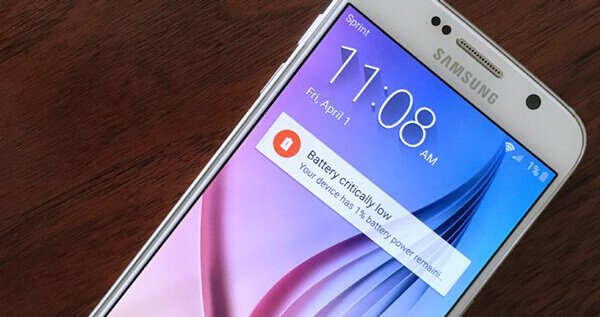
2. Databruken økes unormalt. Viruset trenger å overføre informasjonen på telefonen til hackerserveren via Internett. Når du finner ut at databruken plutselig økes, bør du sjekke om det er et virus på telefonen din.
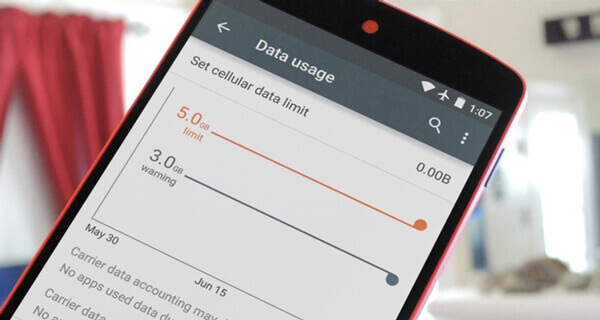
3. Mange apper krasjer eller telefonen fryses ofte. Viruset kan ta opp mye ressurs i telefonen og gjøre andre apps krasj, selv gjør telefonen død. Hvis du finner apps krasj igjen og igjen uten noen grunn, kan du tenke på virusfjerning for Android-telefon.
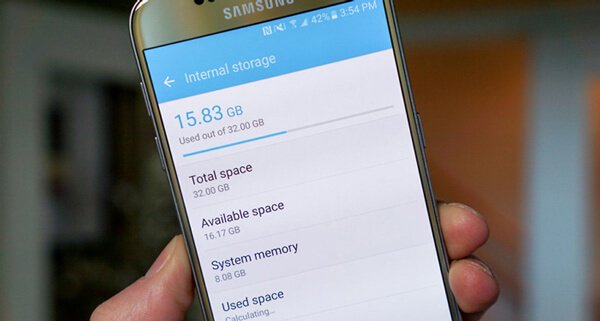
4. For mange ukjente programmer installeres uten varsler. Når du installerer en skadelig programvare ved et uhell, kan det hende at mange ukjente programmer installeres tvunget uten din tillatelse. Eieren av de installerte appene får fordeler for hver installasjon.
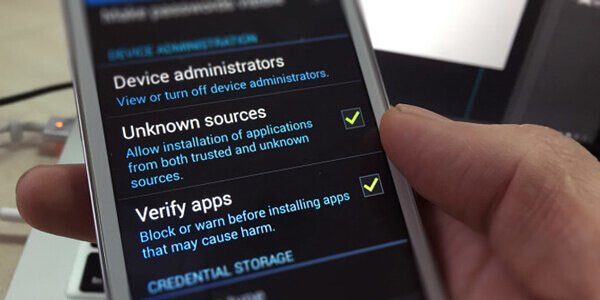
5. Popup-annonser vises ofte. Hvis det er annonser som dukker opp fra ingensteds, kan telefonen bli smittet med skadelig programvare. De fleste popup-annonser kan blokkeres med den innebygde annonseblokkeren i nettleserprogrammet når du bruker nettleseren til å besøke nettsider. Hvis du ikke kan blokkere annonsene, trenger du en virusfjerningsapp for å rense dem ut av telefonen.

6. Telefonregningen koster mye høyere enn vanlig. Mange trojanske virus kan ta tillatelse til å sende SMS-meldinger fra telefonen, og abonnere mange tjenester automatisk for å koste deg mye. Når du får noen ukjente abonnementer på telefonregningen, kan det hende at telefonen får et virus.
Last ned en skadelig app og surfe på et skadelig nettsted er de vanligste måtene for at virus kan infisere din Android-telefon. Hvis Android-telefonen din har oppstått i noen av situasjonene ovenfor, eller du mistenker at det er virus på telefonen din, kan du prøve følgende virusfjerningsmetoder for å rydde viruset ut av Android-telefonen din.
Del 2. Fjern virus fra en Android-telefon i sikkermodus
Hvis du allerede har oppdaget skadelig app eller infiserte filer, kan du umiddelbart avinstallere appen eller slette filene. Ellers trenger du å gå til sikker modus for å finne den skadelige appen for en avinstallasjon. Følg trinnene for å utføre virusfjerning for Android-telefonen i sikker modus.
Trinn 1: Slå telefonen til sikker modus
Android-systemet gir en sikker modus, som Windows, der systemet kan isolere alle tredjepartsapper og stoppe dem fra å kjøre. Dette er en god måte å redusere skadene som viruset kan forårsake. Og så kan du identifisere den mistenkelige appen og avinstallere den for å fjerne viruset fra Android-telefonen din.
For de fleste Android-telefoner kan du bytte til sikkermodus ved å trykke og holde inne av / på-knappen i flere sekunder når telefonen er på, og telefonen vil be deg om å "starte på nytt" til "sikkermodus", bare trykk på alternativet. Etter omstart vil du se Sikker modus nederst på skjermen.
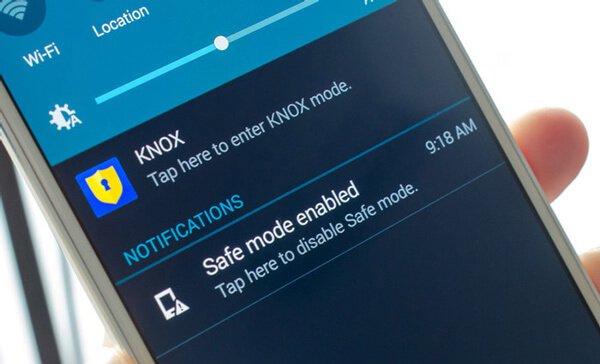
Trinn 2: Finn den skadelige appen og avinstaller den
Gå til "Systeminnstillinger" og trykk på "Appadministrasjon" i sikkermodus. Velg deretter "Lastet ned" -fanen og se etter eventuelle mistenkelige apper. Velg virusappen og trykk deretter på "Avinstaller" -knappen. Men hvis du finner at Avinstaller-knappen er grå, betyr det at appen har administratortilgang til enheten din.
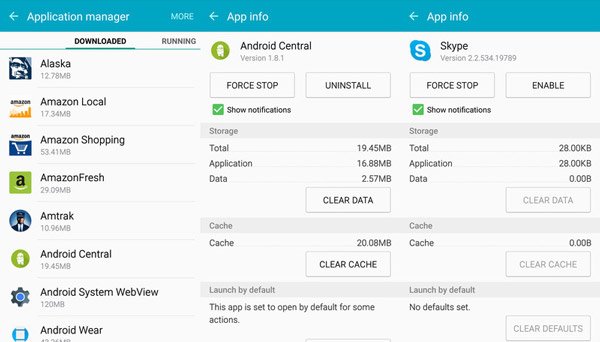
Trinn 3: Fjern Android-virus med administratortilgang
Gå tilbake til "Innstillinger" og finn "Sikkerhet". Trykk på alternativet "Enhetsadministratorer" og deaktiver skadelige apper. Etter det kan du avinstallere skadelige apper for å fjerne viruset på Android-telefonen.
Del 3. Kjør antivirusprogram for å bli kvitt virus på en Android-telefon
Det er mange gratis virus fjerning apps for Android i Google Play butikk, for eksempel Avast Security, 360 Security eller AVG AntiVirus. Du kan laste ned og installere en for å skanne og fjerne virus fra Android-telefonen. Her tar vi AVG AntiVirus for eksempel for å vise deg hvordan du kan bli kvitt virus på Android-telefoner med letthet.
Trinn 1: Last ned og installer AVG AntiVirus for Android fra Google Play butikk til Android-telefonen din.
Trinn 2: Kjør AVG AntiVirus-appen og trykk på "Skann" -knappen.
Trinn 3: Hvis det er et virus på telefonen din etter skanningen, trykk på "Løs". Antivirusappen sletter den ondsinnede appen og de infiserte filene.
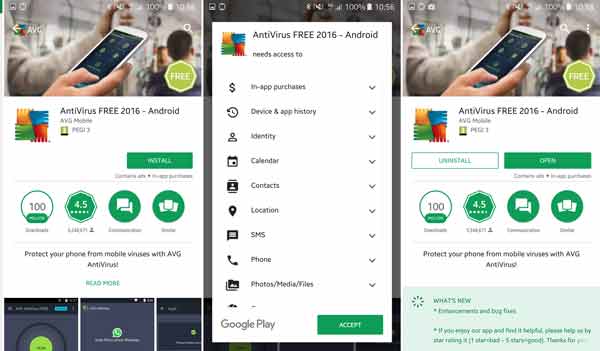
Del 4. Slik får du feilmeldte slettede filer tilbake
Noen virusfjerningsapper kan ved en feil slette noen vanlige filer. Når du bruker Filbehandling til å bla gjennom telefonen for å finne de mistenkelige infiserte filene, kan du også slette noen vanlige filer ved et uhell. Når denne typen situasjon skjer, hvordan får du slettede filer med en feil?
Android Data Recovery er en anbefalt Android-datagjenoppretting som hjelper deg med å gjenopprette slettede eller tapte bilder, videoer, kontakter, meldinger, samtalelogger, apper og dokumenter fra Android-telefoner, tabletter og SD-kort.
- Gjenopprett slettede filer på Android fra mange situasjoner, inkludert filer sletting, systemkrasj, røtter, etc.
- Støtt mer enn 20 filtyper, for eksempel kontakter, meldinger, videoer, lyd, dokumenter, bildegalleri og mer.
- Sikkerhetskopier og administrer de tapt eller slettede Android-filene på datamaskinen din enkelt med USB-kabelen.
- Kompatibel med Samsung, Sony, LG, HUAWEI, Google-telefon og de fleste Android-telefonmodulene.
Trinn 1: Last ned og installer den nyeste versjonen av denne kraftige Android Data Recovery. Deretter kan du koble Android-telefon til datamaskinen via en USB-kabel. Når du starter programmet for å oppdage enheten automatisk.

Trinn 2: Når programmet registrerer versjonen av Samsung Android-telefonen, kan du aktivere USB-feilsøkingsmodus. På din Android-telefon dukker opp en melding, og ber deg om å tillate USB-feilsøking.
Hvis det ikke er noen slik popup-melding, kan du gå til "Innstillinger"> "Utvikleralternativer"> "USB-feilsøking" for å aktivere USB-feilsøking.

Trinn 3: Velg den slettede filen som slettes ved en feiltakelse når du rydder ut Android-viruset. Etter det kan du klikke på "Neste" for å rotere og skanne Android-telefonen automatisk på datamaskinen din.

Trinn 4: Når skanningen er fullført, vises de slettede filene som du kan velge å gjenopprette. Bare finn filene og klikk "Gjenopprett" for å hente de slettede filene til datamaskinen.

Del 5. Rengjør virus ut av en Android-telefon med Factory Reset
Etter at du har avinstallert de mistenkelige ondsinnede appene og slettede infiserte filer, kan du finne svaret på telefonen, er fortsatt veldig sakte. Kanskje virusene ikke fjernes grundig. For å være sikker på å bli kvitt virus på telefonen din helt, kan du utføre Factory Reset på din Android-telefon.
Trinn 1: Åpne "Innstillinger" -appen, og du kan finne alternativet "Tilbakestilling av fabrikkdata" og trykke på den. Hvis telefonen er tilbakestilt fra fabrikken, vil datastatusen på telefonen gå tilbake til fabrikkinnstillingene dagen du begynte å bruke telefonen. Så alle dine personlige data, som kontoer, samtalelogger, meldinger, kontakter, bilder, videoer, dokumenter, e-post, installerte apper og så videre, vil gå tapt.
Trinn 2: Trykk på "Tilbakestill" -knappen. Android-telefonen starter på nytt for å utføre tilbakestillingen til fabrikken. Etter at tilbakestillingen er gjort, er systemet på telefonen din akkurat som intakt, og virusene eller skadelige appene fjernes grundig.
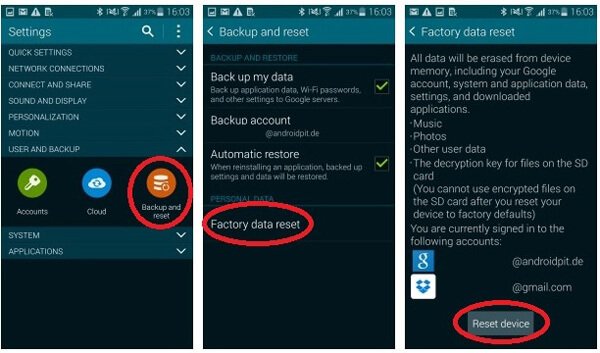
Del 6. Slik sikkerhetskopierer du og gjenoppretter data for Android-telefonen
Fabrikkinnstilling vil rydde ut Android-virus fra telefonen din. Så hvis du trenger å bevare dine personlige data, bør du sikkerhetskopiere nyttige data på datamaskinen din før tilbakestillingen, og deretter kan du gjenopprette dataene på telefonen din etter tilbakestillingen.
Android Data Backup & Restore er et anbefalt program for å sikkerhetskopiere og gjenopprette Android-data til datamaskinen. Når du fjerner Android-virus på Samsung-telefonen, kan du sikkerhetskopiere og gjenopprette Android-smarttelefoner og -tabletter til datamaskinen din. Programmet er tilgjengelig for både Windows og Mac.
- Ett klikk for å sikkerhetskopiere Android-dataene dine til datamaskinen uten å overskrive eksisterende data på Android-telefonen.
- Forhåndsvis og velg Android-dataene du vil gjenopprette med dette Android-dataoppdateringsverktøyet.
- Støtt mer enn 5000 Android-telefoner og -tabeller, som Samsung, LG, HTC og mer.
- Oppsettpassord for å beskytte og kryptere sikkerhetskopieringsdataene dine på datamaskinen med sikker.
Slik sikkerhetskopierer du data fra Android-telefonen før du fjerner Android-virus
Trinn 1: Last ned og installer den nyeste versjonen av Apeaksoft Android Data Backup & Restore på datamaskinen din. Etter det kan du koble Android-telefonen til datamaskinen via den originale USB-kabelen.

Trinn 2: Når du har startet programmet på datamaskinen din, registreres det automatisk Android-telefonen. Du kan velge datatypen for sikkerhetskopiering. Det gjør det mulig å sikkerhetskopiere kontakter, meldinger, samtale logger og dokumenter.

Trinn 3: Etter det kan du sikkerhetskopiere Android-data til datamaskinen din og klikke på "Start" -knappen. Hvis du trenger å kryptere filene, kan du også velge "Kryptert sikkerhetskopi" og angi et passord for sikkerhetskopien.

Slik gjenoppretter du data på Android-telefonen etter at Android-fabrikkens tilbakestilling er avsluttet
Trinn 1: Koble Android-telefonen til datamaskinen din via den originale USB-kabelen. Etter det kan du velge alternativet "Ett klikk Gjenopprett" for å hente filer etter at Android-virus er fjernet.

Trinn 2: Du finner en liste over sikkerhetskopiene, som du kan velge de ønskede sikkerhetskopieringsdataene du vil gjenopprette. Når det gjelder de krypterte filene, kan du skrive inn passordet på forhånd.

Trinn 3: Velg sikkerhetskopifilen og klikk "Start" for å gjenopprette dataene på telefonen. Et varsel vil dukke opp på Android-enheten din, og du trykker på "Ja" for å fortsette prosessen.

Konklusjon
Når du finner unormal Android-telefon, for eksempel overoppheting, kjører sakte, bør du oppdage og fjerne Android-virus. For å sikre at viktige filer ikke slettes, kan du sikkerhetskopiere Android-dataene til datamaskinen, eller bruke Android datagjenoppretting for å hente filene.
Hvis du har andre spørsmål om fjerning av Android-virus, kan du dele mer informasjon i kommentarene.




